SharePoint Server 2016 se razvija uz značajke osmišljene da bi bile poznate, intuitivne i izrađene za način rada. Od Javno ažuriranje u studenom 2016. za SharePoint Server 2016 (paket značajki 1) ćemo sve ono što smo naučili poboljšavajući Microsoft 365 primijeniti na SharePoint Server. Slijedi pregled nekih novih i poboljšanih značajki u sustavu SharePoint Server 2016.
Napomena: Jeste li IT stručnjak? Pročitajte članak Nove i poboljšane značajke za IT stručnjake.
Moderno sučelje servisa OneDrive
Javno ažuriranje u studenom 2016. za SharePoint Server 2016 (paket značajki 1) donosi moderno sučelje servisa OneDrive u SharePoint Server 2016. Drugim riječima, OneDrive za tvrtke ili obrazovne ustanove dobiva novi izgled i funkcije iz sustava Microsoft 365. Naredbe za radnje kao što su prijenos, zajedničko korištenje i sinkronizacija sada su blizu vrha stranice. Iz podržanih preglednika kao što su Microsoft Edge i Google Chrome sada s izbornika Prijenos možete prenijeti mape, kao i datoteke.
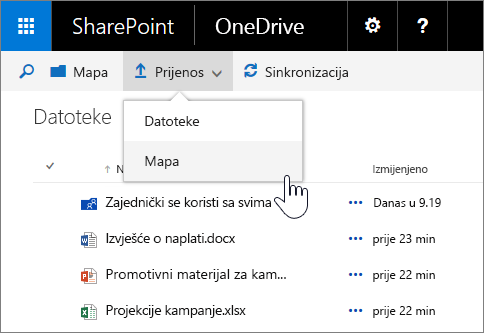
Sada ćete vidjeti alat za odabir da biste mogli promijeniti prikaz iz prikaza popisa u prikaz minijatura i obratno. Pomoću ikone Informacije otvara se okno Detalji u kojem možete vidjeti nedavne aktivnosti na datotekama, zajednički koristiti datoteke, vidjeti s kim ih dijelite i ostalo.
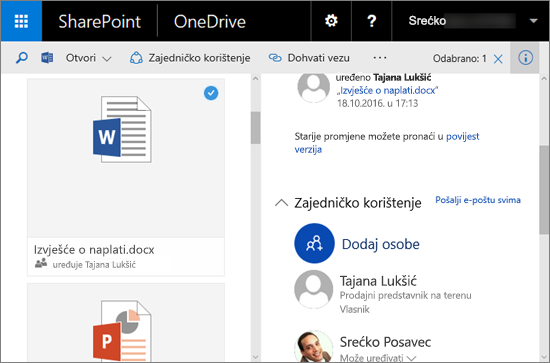
Osim toga, sada možete otvoriti slike i videozapise na sučelju servisa OneDrive te koristiti tipke sa strelicama za pretpregled svih podržanih datoteka iz mape. To je odličan način za pregled svih fotografija u mapi.

Napomena: Ako ne vidite moderno sučelje servisa OneDrive, ažuriranja paketa značajki nisu primijenjena. No i dalje ćete vidjeti ostale značajke koje se spominju u ovom članku.
Mobilne aplikacije sustava SharePoint
Mobilne aplikacije sustava SharePoint nov su način dohvaćanja intranetskog sadržaja na vašim uređajima. Aplikaciju možete preuzeti i instalirati na uređaj iz trgovine aplikacija. Kada se prijavite na SharePoint Server 2016, možete se kretati po web-mjestima sustava SharePoint, prikazivati veze na web-mjesta koja je vaša tvrtka ili ustanova označila kao važne, pregledavati profile osoba i tražiti osobe, web-mjesta i dokumente.
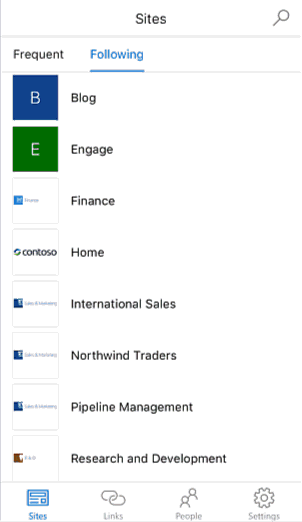
Mobilna aplikacija sustava SharePoint za iOS već je dostupna u trgovini Apple App Store. Aplikacije za Windows i Android stići će uskoro.
Poboljšana podrška za mobilne preglednike
Na mobilnim preglednicima web-mjesta sustava SharePoint Server 2016 nude dosljedno sučelje na različitim zaslonima i uređajima. Kada za pristup web-mjestima koristite preglednik na mobilnom uređaju, jednostavnije možete pregledavati web-mjesta, web-podmjesta i sadržaj na tim web-mjestima putem prikaza s omogućenim značajkama dodira. Možete, na primjer, dodirnuti pločice ili veze na biblioteke, otvoriti datoteke, prelaziti na druga web-mjesta i brzo otvarati OneDrive.
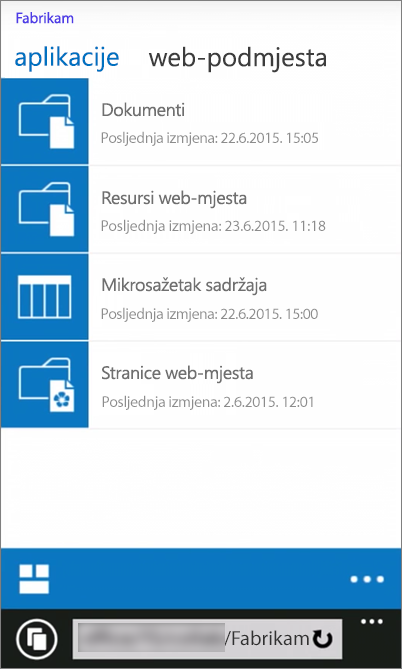
Možete i prijeći s mobilnog prikaza na prikaz stranica web-mjesta u punom prikazu weba koji biste vidjeli na računalu.
Jednostavnija navigacija i naredbe
Primijenili smo ono što smo naučili poboljšavanjem sustava SharePoint u okruženju Microsoft 365 i pojednostavnili navigaciju i naredbe u sustavu SharePoint Server 2016.
Pokretač aplikacija Pokretač aplikacija služi za to da biste aplikacijama mogli pristupiti iz bilo kojeg dijela sustava SharePoint. Pomoću pokretača aplikacija brzo pokrenite aplikaciju, pregledajte web-mjesta i pristupite osobnim datotekama. Kada kliknete (ili dodirnete) ikonu pokretača aplikacija 
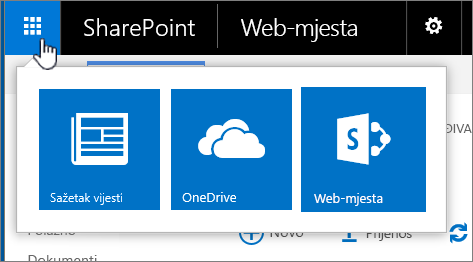
Nove kontrole za biblioteke web-mjesta i OneDrive za tvrtke ili obrazovne ustanove Kliknite kontrolu da biste stvorili mapu, prenijeli datoteke, sinkronizirali datoteke za izvanmrežno korištenje ili zajednički koristili datoteke.
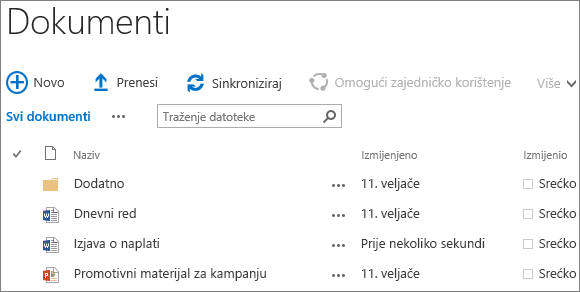
Prikvačivanje stranice web-mjesta Sada možete prikvačiti web-mjesta koja vidite na stranici web-mjesta. Prikvačeno web-mjesto prikazuje se pri vrhu popisa web-mjesta koja pratite.
Poboljšano zajedničko korištenje
SharePoint Server 2016 sadrži sljedeće poboljšane mogućnosti zajedničkog korištenja:
Jednostavno i prirodno zajedničko korištenje web-mjesta Samo kliknite gumb Zajednički koristi u gornjem desnom kutu bilo koje stranice, unesite imena osoba kojima želite omogućiti zajedničko korištenje i pritisnite Enter. To je to – gotovo!
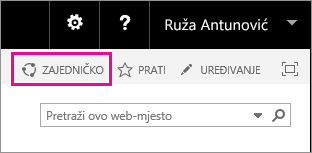
Osobe kojima ste omogućili zajedničko korištenje primit će pozivnicu putem e-pošte s vezom na web-mjesto. SharePoint i dalje koristi napredne koncepte kao što su razine dozvola, grupe i nasljeđivanje za omogućivanje sučelja, no više ih ne morate razumjeti da biste izvršavali svakodnevne zadatke kao što je zajedničko korištenje web-mjesta. Dio zajedničkog korištenja predstavlja i razumijevanje dozvola za sadržaj. Ako želite saznati tko već ima pristup određenom web-mjestu, na izborniku Postavke u gornjem desnom kutu kliknite Zajednički se koristi sa i vidjet ćete imena i slike osoba koje imaju pristup web-mjestu.
Članovi mogu zajednički koristiti Članovi web-mjesta mogu zajednički koristiti web-mjesto, a ne samo vlasnici web-mjesta, kao u starijim verzijama sustava SharePoint. Korisnici mogu i dodijeliti dozvolu koju imaju za datoteku ili mapu drugim osobama.
Zajedničko korištenje e-pošte Možete slati zajedničke poruke e-pošte koje sadrže veze za anonimnog gosta. Interni korisnici mogu kliknuti vezu za goste i pristupiti web-mjestu ili dokumentu bez prijave, a vanjski korisnici koji prime vezu za goste imaju jednokratnu vezu koju mogu koristiti za pristup web-mjestu ili dokumentu.
Novi dijaloški okvir Zajedničko korištenje U novom dijaloškom okviru Zajedničko korištenje možete stvoriti mapu i zajednički je koristiti dok je stvarate.
Promjena dizajna zahtjeva za pristup Osobe kojima nije omogućeno zajedničko korištenje mogu koristiti novi tijek za zajedničko korištenje i tako zatražiti da administrator omogući zajedničko korištenje s određenim osobama. Administrator prima poruku e-pošte u kojoj jednim klikom odobrava ili odbija zahtjev za pristup.
Dodatne informacije o zajedničkom korištenju potražite u članku Predstavljanje servisa Yammer.
Značajke biblioteke dokumenta
Sljedeće su značajke pristupačnosti sada dostupne za jednostavniji rad u bibliotekama dokumenata:
-
oznake na stranici radi lakše navigacije i poboljšanja zamjenskog teksta za sve važnije veze za navigaciju
-
tipkovni prečaci za sljedeće zadatke bez korištenja vrpce:
Željena radnja
Tipke
stvaranje novog dokumenta
Alt + N
Uređivanje dokumenta
ALT + E
Prijenos dokumenta
Alt + U
Otvaranje dokumenta
Alt + M
Zajedničko korištenje dokumenta
Alt + S
Sinkronizacija dokumenta
Alt + Y
-
Poboljšanja fokusa, kao što je zadržavanje fokusa na prethodne elemente i preklapanje fokusa.
-
Obavijesti o tijeku prijenosa.
-
Obavijesti o nazivima datoteka i vrsta datoteka prilikom pretraživanja popisa mapa i datoteka.
-
Poboljšano čitanje oblačića.
-
Riješeni problemi s korištenjem boja za prebacivanje prikaza.
-
Ažurirana dokumentacija o pomoći.
Dobar pregled biblioteka dokumenata potražite u članku Uvod u biblioteke
Prijenos više datoteka, bolja značajka povlačenja i ispuštanja Možete prenijeti više datoteka iz naredbe Prijenos u biblioteci dokumenata. Pročitajte članak Prijenos datoteka u biblioteku
Ponovno dizajnirani izbornici, klikom desnom tipkom miša Sada možete desnom tipkom miša kliknuti datoteku da biste često mogli koristiti naredbe, kao što su preuzimanje, otvaranje, zajedničko korištenje, preimenovanje, brisanje i još mnogo toga.
Pretpregledi slika i videozapisa Brzi pretpregled slika i videozapisa koje prenesete u biblioteku dokumenata zadržavanjem pokazivača iznad njih ili klikom na njih. Pregled prenesenih audiodatoteka, videodatoteka i fotografija potražite u članku Prijenos videozapisa, zvučnih zapisa i slika u biblioteku resursa.
Podrška za Open Document Format (ODF) Stvarajte i spremajte datoteke u ODF datoteke u biblioteci dokumenata, tako da ih drugi korisnici mogu uređivati u programu koji odaberu. Dodatne informacije potražite u članku Postavljanje oblika Open Document Format (ODF) kao zadanog predloška datoteke za biblioteku.
Poboljšanja upravljanja dokumentima
|
Korištenje ove značajke |
Učinak |
|
Podrška za velike datoteke |
Prijenos i preuzimanje datoteka veličine do 10 GB. Starije verzije programa SharePoint ne podržavaju prijenos ili preuzimanje datoteka koje su veće od 2,047 MB. |
|
Trajni URL-ovi |
Čuvajte veze na mjestu na kojem možete preimenovati ili premjestiti URL-ove koji se temelje na resursu. |
|
Podrška za posebne znakove u nazivima datoteka |
Korištenje posebnih znakova kao su &, ~, { i } u nazivima datoteka koji obuhvaćaju GUID i početne točke ili su pak dulji od 128 znakova. Napomena: Znakove kao što su % i # još nije moguće koristiti u nazivima datoteka. |
Gubitak podataka problem je u mnogim tvrtkama ili ustanovama. Upute za postavljanje pravilnika za sprječavanje gubitka podataka u zbirkama web-mjesta sustava SharePoint Server 2016 potražite u članku Stvaranje pravilnika DLP-a u sustavu SharePoint Server 2016.
Poboljšanja servisa OneDrive za tvrtke ili obrazovne ustanove
Nove kontrole za rad sa servisom OneDrive za tvrtke ili obrazovne ustanove Kliknite kontrolu da biste stvorili mapu, prenijeli datoteke, sinkronizirali datoteke za izvanmrežno korištenje ili zajednički koristili datoteke.
Zajednički se koristi sa mnom Novi prikaz Zajednički se koristi sa mnom vodi vas na popis mapa i datoteka koje se zajednički koriste s vama.
Mape web-mjesta Novi prikaz Mape web-mjesta vodi vas izravno do biblioteka dokumenata web-mjesta koje pratite.
Koš za smeće Novi koš za smeće vodi vas na popis mapa i datoteka koje su izbrisane sa servisa OneDrive za tvrtke ili obrazovne ustanove. Dodatne informacije o košu za smeće potražite u članku Upravljanje košem za smeće zbirke web-mjesta sustava SharePoint Online.










